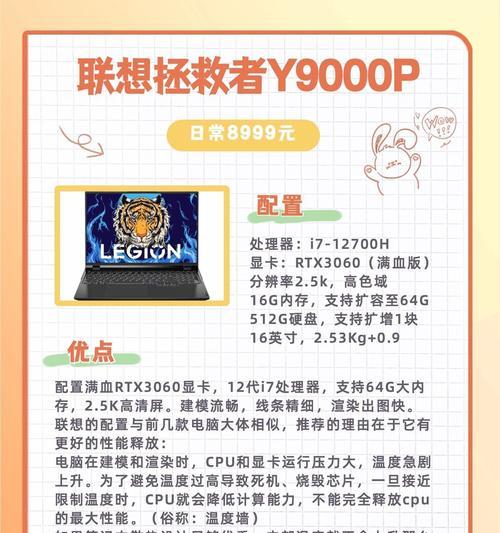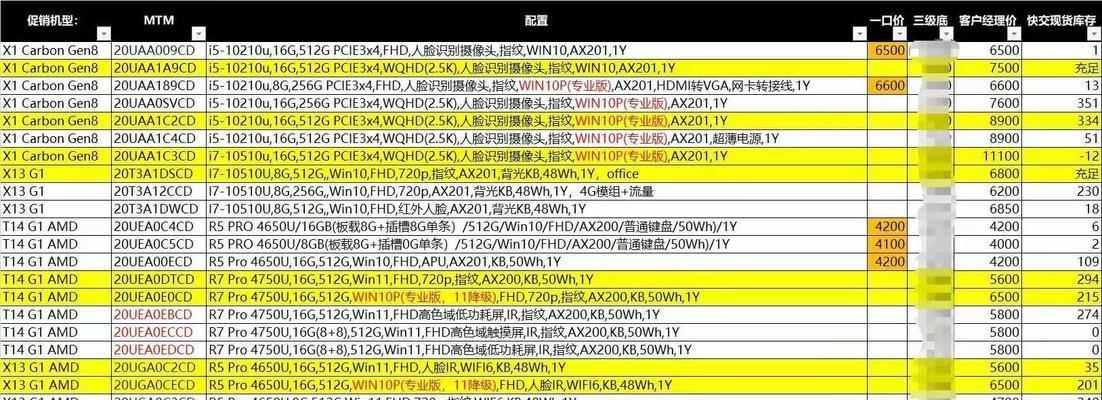笔记本电脑双屏设置方法是什么?如何检查是否支持双屏?
- 家电维修
- 2025-03-29
- 12
在当今数字化工作和生活中,笔记本电脑已成为我们离不开的设备。很多时候,我们为了提高工作效率或者娱乐体验,会考虑给笔记本电脑设置双屏显示。本文将详细介绍如何设置双屏,并指导读者如何检查自己的笔记本是否支持双屏功能。
设置双屏的前期准备
在开始设置之前,需要确认几件事情:
检查硬件接口:确保你的笔记本电脑有可供连接第二屏幕的端口,比如HDMI、MiniDisplayPort、Thunderbolt或者USBC等。
准备第二屏幕:你需要一个额外的显示器、电视或投影仪(具备相应输入端口)。
硬件驱动更新:确保你的显卡驱动是最新版本。过时的驱动可能会导致双屏设置不正常。

如何检查笔记本是否支持双屏
在尝试设置双屏前,你需要确认你的笔记本是否支持双屏输出。操作步骤如下:
1.系统托盘查看:右键点击任务栏的系统托盘区域,选择“显示设置”或“屏幕分辨率”(根据操作系统的不同而变化),然后点击“检测”查看是否能够检测到第二屏幕。
2.显卡控制面板:在显卡控制面板中(如NVIDIA控制面板、AMDRadeon设置等),通常会有一个关于多显示器设置的选项,这里可以查看到支持的输出类型和设置。
3.查看设备属性:在“设备管理器”中查看显示适配器属性,这可以告诉你笔记本电脑的显卡规格和特性,间接了解是否支持双屏输出。

笔记本电脑双屏设置方法
不同操作系统和设备可能会有不同的设置方式,以下是常见的设置方法:
Windows系统设置双屏
1.连接第二屏幕:使用适当的线缆将笔记本电脑和第二屏幕连接。
2.打开显示设置:
可以通过右击桌面选择“显示设置”。
或者在“控制面板”中找到“硬件和声音”下的“电源选项”并选择“屏幕分辨率”。
3.选择显示布局:点击“检测”,系统会自动识别第二屏幕。然后你可以选择屏幕排列的方式:复制、扩展或仅第二屏幕(也称为仅显示在1或2)。
4.调整显示设置:为每个屏幕设置分辨率和方向,并且调整“多任务处理”选项,例如打开任务栏、桌面背景等是否在两个屏幕上显示。
macOS系统设置双屏
1.连接第二屏幕:使用适当的连接线将第二屏幕连接到MacBook上。
2.打开系统偏好设置:点击屏幕左上角的苹果菜单,并选择“系统偏好设置”,然后点击“显示器”。
3.检测并选择布局:系统将会自动检测到第二屏幕并提供“排列”选项,你可以选择“镜像”或“扩展”显示。
4.调整显示器设置:点击菜单栏右上角的显示器图标,可以选择“显示设置”,调整屏幕分辨率、缩放比例等。

常见问题及实用技巧
常见问题解决
屏幕无法检测到:确保连接线和接口没有问题,并尝试重启电脑。或者可以尝试更新显卡驱动或操作系统。
分辨率不合适:可以通过调整第二屏幕的显示设置来解决分辨率不正确的问题。
设置后系统不稳定:如果设置后系统出现卡顿或者不稳定,可能是因为显卡驱动不兼容,建议返回到原来的状态并更新驱动。
实用技巧分享
快捷键使用:熟悉操作系统的快捷键可以快速进行显示设置。在Windows上,可以按Win+P快速调出多显示器设置。
优化显示内容:对于多屏幕使用,可以利用“显示桌面”快捷键来快速访问桌面内容,提高工作效率。
通过以上步骤,相信你已经能够成功设置并享受笔记本电脑双屏带来的便利了。无论是进行高效的工作任务还是满足娱乐的需要,双屏显示都无疑是提高体验的绝佳方式。如果在设置过程中遇到任何问题,可以参照本文提供的解答,必要时联系专业人士帮助解决问题。在数字世界中,更好地利用双屏功能,无疑能为你开启全新的视野。
版权声明:本文内容由互联网用户自发贡献,该文观点仅代表作者本人。本站仅提供信息存储空间服务,不拥有所有权,不承担相关法律责任。如发现本站有涉嫌抄袭侵权/违法违规的内容, 请发送邮件至 3561739510@qq.com 举报,一经查实,本站将立刻删除。!
本文链接:https://www.wanhaidao.com/article-8800-1.html